发布时间:2021-09-27 10: 37: 09
Sibelius(Win系统)支持编写乐谱,拥有非常全面的乐谱符号和内容,用户可以在其中充分体验到制作乐谱的乐趣。
在编写乐谱时,我们有很多种编写情况,有时是随机创作的、有时的乐谱是需要统一为某种规格的。那么如何在Sibelius中自定义地创建一个工作表模板呢?
我们先介绍创作工作表模板的初始步骤,从零开始创建工作表。
一、打开一个新的总谱
工作表的主体就是乐谱,因此首先要打开一个新的总谱。这里不要使用已有模板,我们的目的是创建一个新的模板,所以在快速开始界面、新建乐谱选项卡下打开空白乐谱。
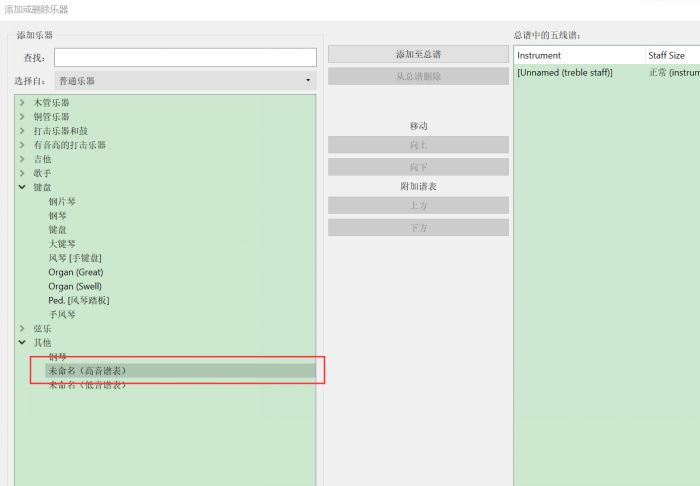
图片1:Sibelius更改乐器
进入下一步设置后,点击更改乐器按钮,在弹出的窗口中找到“其他”,点击展开选项,选择“未命名(高音谱表)”,点击“添加到总谱”按钮,开始一个新的总谱。
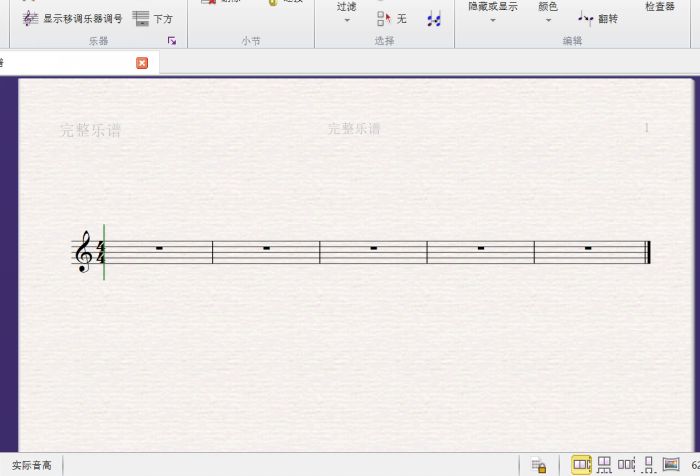
图片2:Sibelius打开新的总谱
二、设置基础属性
在完成新总谱的创建后,我们还要进行一些较为基本的、关于乐谱小节布局的设置。
1.添加更多的小节
一个乐谱中自然是要有许多个小节,我们需要在新打开的总谱中添加更多个数的小节,操作步骤如下:
打开新建立的乐谱后,找到“主页”选项卡下“小节”栏目中的添加按钮,点击添加按钮右侧向下的小三角形,在弹出的选项中选择“添加多个或不规则小节”,在弹出的设置框中将小节数设置为43个,当然这个数目可以根据自己需要进行设置。
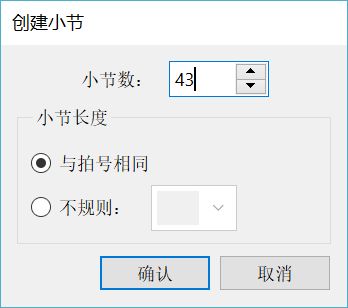
图片3:Sibelius小节数设置窗口
点击确认按钮后,将鼠标再次移动到乐谱中时,可以看到光标变成深色的可选择状态,在要添加小节处单击鼠标,就会添加指定数目的小节。
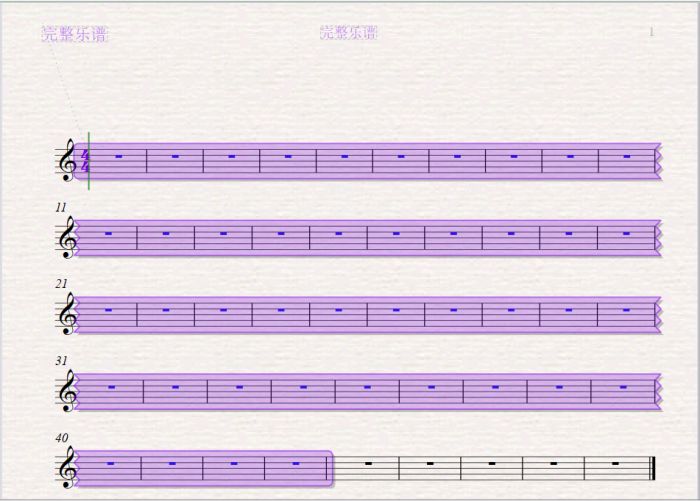
图片4:Sibelius添加多个小节后
点击乐谱空白处或敲击Esc键可以退出选择状态。
2.规范折行
在完成小节的添加后,还可以将每行的小节数进行设置。
在“布局”选项卡下找到“折行”栏目,点击“自动折行”按钮,在弹出的对话框中选择使用自动谱表折行——每四个小节,点击确认键,Sibelius会将所有小节自动按每行四小节的规格进行折行。
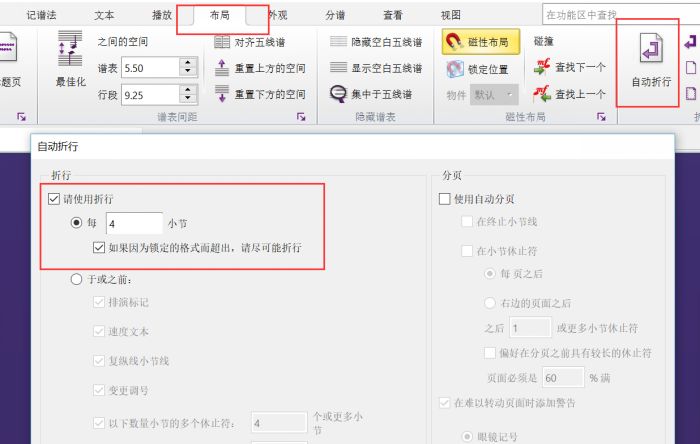
图片5:自动折行设置
这就是关于在Sibelius创建工作表模板的前两个步骤了,后面的步骤将在下一篇文章中讲述,希望可以对大家有所帮助哦!
作者:参商
展开阅读全文
︾